异步竞态条件解决方法大全
时间:2025-07-30 12:12:47 397浏览 收藏
本篇文章主要是结合我之前面试的各种经历和实战开发中遇到的问题解决经验整理的,希望这篇《异步操作竞态条件怎么解决》对你有很大帮助!欢迎收藏,分享给更多的需要的朋友学习~
异步操作中的竞态条件可通过同步机制解决。1.使用锁确保同一时间只有一个任务访问共享资源;2.采用原子操作保障简单数据修改的完整性;3.通过消息队列串行化操作避免并发冲突;4.利用事务保证多步骤操作的一致性;5.实施乐观锁在更新时检测冲突并重试;6.使用不可变数据结构防止数据被意外修改。
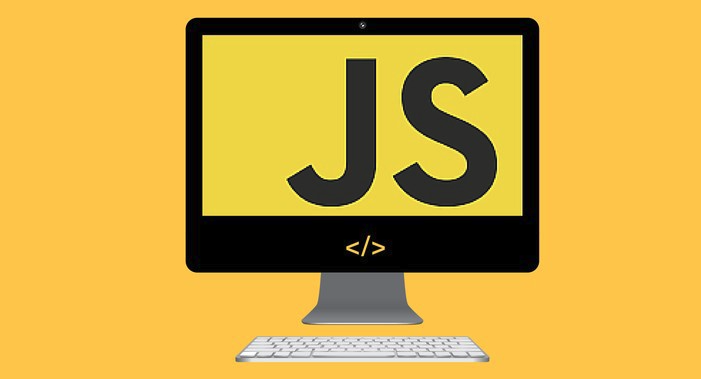
异步操作中的竞态条件,说白了,就是多个异步任务抢着访问和修改同一份数据,结果因为执行顺序的不确定性,导致最终结果跟你预期的不一样。这就像几个人同时往一个银行账户里存钱或取钱,如果没做好同步,账户余额就可能出错。
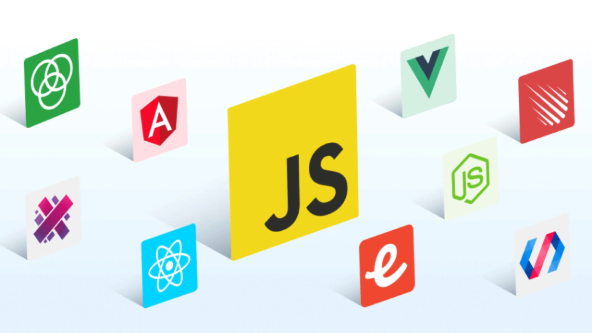
理解这一点后,处理方法其实就围绕着“同步”二字展开。
解决异步操作中的竞态条件

解决异步操作竞态条件的核心在于确保对共享资源的访问是同步的,即同一时刻只有一个异步操作可以修改共享资源。以下是一些常见的解决方案:
使用锁(Locks)
锁是最直接的同步机制。在访问共享资源之前,先获取锁;访问完毕后,释放锁。这样可以保证同一时刻只有一个异步操作持有锁,从而避免竞态条件。
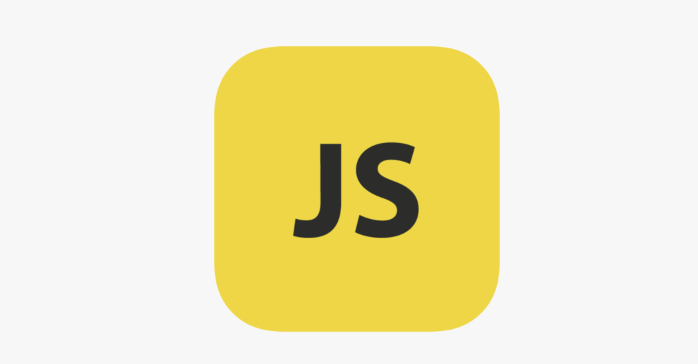
import asyncio
import threading
class AsyncLock:
def __init__(self):
self._lock = threading.Lock()
self._waiters = []
async def acquire(self):
loop = asyncio.get_event_loop()
future = loop.create_future()
with self._lock:
if not self._waiters:
self._waiters.append(future)
return
self._waiters.append(future)
await future
def release(self):
with self._lock:
if self._waiters:
future = self._waiters.pop(0)
future.set_result(None)
lock = AsyncLock()
async def critical_section(task_id):
await lock.acquire()
try:
print(f"Task {task_id}: Entered critical section")
await asyncio.sleep(1) # 模拟耗时操作
print(f"Task {task_id}: Exiting critical section")
finally:
lock.release()
async def main():
tasks = [asyncio.create_task(critical_section(i)) for i in range(3)]
await asyncio.gather(*tasks)
if __name__ == "__main__":
asyncio.run(main())
这个例子展示了一个简单的异步锁的实现,并在一个关键区域中使用它来防止竞态条件。注意,这里的锁是为了演示概念,实际生产环境中可能需要更健壮的实现。
原子操作(Atomic Operations)
对于简单的数值或布尔值的修改,可以使用原子操作。原子操作保证操作的完整性,不会被其他线程或协程中断。 Python 的 atomic 模块(需要安装)提供了一些原子操作的实现。
import asyncio
import atomic
counter = atomic.AtomicCounter(0)
async def increment_counter(task_id):
for _ in range(1000):
counter.inc()
#await asyncio.sleep(0) # 模拟并发,去掉注释可能更容易观察到竞态条件(如果没用原子操作)
print(f"Task {task_id}: Counter incremented")
async def main():
tasks = [asyncio.create_task(increment_counter(i)) for i in range(5)]
await asyncio.gather(*tasks)
print(f"Final counter value: {counter.value}")
if __name__ == "__main__":
asyncio.run(main())这个例子使用 atomic.AtomicCounter 来保证计数器递增操作的原子性,即使多个协程同时执行,最终结果也是正确的。
消息队列(Message Queues)
将共享资源的修改操作放入消息队列,然后由一个单独的消费者线程或协程从队列中取出消息并执行。这样可以将并发的修改操作串行化,避免竞态条件。
import asyncio
import queue
message_queue = queue.Queue()
async def producer(task_id):
for i in range(10):
message = f"Message from task {task_id}: {i}"
message_queue.put(message)
print(f"Task {task_id}: Produced message {message}")
await asyncio.sleep(0.1)
async def consumer():
while True:
message = message_queue.get()
print(f"Consumer: Received message {message}")
message_queue.task_done() # Important! Indicate that a formerly enqueued task is complete
await asyncio.sleep(0.2)
async def main():
tasks = [asyncio.create_task(producer(i)) for i in range(3)]
consumer_task = asyncio.create_task(consumer())
await asyncio.gather(*tasks)
await message_queue.join() # Wait until all items in the queue have been gotten and processed
consumer_task.cancel()
if __name__ == "__main__":
asyncio.run(main())这个例子使用 queue.Queue 作为消息队列,生产者协程将消息放入队列,消费者协程从队列中取出消息并处理。 message_queue.task_done() 和 message_queue.join() 的使用确保了所有消息都被处理。
使用事务(Transactions)
如果涉及到多个步骤的修改操作,可以将这些操作放入一个事务中。事务保证操作的原子性,要么全部成功,要么全部失败。
(由于事务通常与数据库操作紧密相关,这里提供一个概念性的示例,不包含具体的数据库连接代码)
async def transfer_funds(from_account, to_account, amount):
try:
# Start transaction (hypothetical)
await start_transaction()
# Debit from_account
await debit_account(from_account, amount)
# Credit to_account
await credit_account(to_account, amount)
# Commit transaction (hypothetical)
await commit_transaction()
print(f"Successfully transferred {amount} from {from_account} to {to_account}")
except Exception as e:
# Rollback transaction (hypothetical)
await rollback_transaction()
print(f"Transaction failed: {e}")这个例子展示了一个资金转移的事务,如果任何一个步骤失败,整个事务都会回滚,保证数据的一致性。
乐观锁(Optimistic Locking)
乐观锁假设并发冲突的概率很低,因此不会在读取数据时加锁。而是在更新数据时,检查数据是否被其他线程或协程修改过。如果被修改过,则放弃更新并重试。
# (Simplified example - in real-world scenarios, this would typically be implemented with a database)
import asyncio
class DataStore:
def __init__(self, initial_value):
self.value = initial_value
self.version = 0
async def update(self, updater):
original_value = self.value
original_version = self.version
new_value = updater(original_value)
# Simulate checking for updates (in a real system, this would involve checking a version number in the database)
await asyncio.sleep(0.1) # Simulate latency
if self.version != original_version:
print("Conflict detected! Retrying...")
return False # Indicate failure to update
self.value = new_value
self.version += 1
print(f"Updated value to {self.value}, version {self.version}")
return True # Indicate successful update
data_store = DataStore(100)
async def task(task_id):
success = False
while not success:
success = await data_store.update(lambda x: x + 1)
print(f"Task {task_id} completed")
async def main():
tasks = [asyncio.create_task(task(i)) for i in range(3)]
await asyncio.gather(*tasks)
if __name__ == "__main__":
asyncio.run(main())这个例子展示了一个简单的乐观锁的实现。每次更新数据时,都会检查数据的版本号是否被修改过。如果被修改过,则放弃更新并重试。
使用不可变数据结构(Immutable Data Structures)
不可变数据结构在创建后不能被修改。每次修改都需要创建一个新的数据结构。这样可以避免竞态条件,因为每个线程或协程都操作的是自己的数据副本。
from dataclasses import dataclass
@dataclass(frozen=True)
class ImmutableData:
value: int
async def modify_data(data, task_id):
new_data = ImmutableData(data.value + 1)
print(f"Task {task_id}: Modified data to {new_data}")
return new_data
async def main():
data = ImmutableData(10)
tasks = [asyncio.create_task(modify_data(data, i)) for i in range(3)]
results = await asyncio.gather(*tasks)
# Note: Each task creates a *new* ImmutableData instance. The original 'data' remains unchanged.
print(f"Original data: {data}")
for i, result in enumerate(results):
print(f"Task {i} result: {result}")
if __name__ == "__main__":
import asyncio
asyncio.run(main())这个例子使用 dataclasses.dataclass(frozen=True) 创建了一个不可变数据结构。每次修改数据时,都会创建一个新的 ImmutableData 实例。
如何选择合适的解决方案?
选择哪种解决方案取决于具体的场景和需求。
- 如果共享资源是简单的数值或布尔值,原子操作可能是最简单的选择。
- 如果需要对共享资源进行复杂的操作,锁或消息队列可能更合适。
- 如果并发冲突的概率很低,乐观锁可以提高性能。
- 如果数据结构本身可以设计成不可变的,那么可以避免竞态条件。
- 事务适合于需要保证原子性的多个步骤的操作。
竞态条件一定会导致错误吗?
不一定。有些竞态条件可能不会导致明显的错误,但仍然会影响程序的正确性。例如,多个线程同时增加一个计数器,即使最终结果是正确的,也可能存在中间状态不正确的情况。因此,应该尽量避免竞态条件,即使它们看起来不会导致错误。
如何测试竞态条件?
测试竞态条件比较困难,因为它们通常只在特定的并发情况下才会出现。一种常用的方法是使用压力测试,模拟大量的并发请求,观察程序是否出现错误。另一种方法是使用专门的并发测试工具,例如 ThreadSanitizer,它可以检测程序中的竞态条件。 还可以通过增加 asyncio.sleep() 语句来人为地增加并发冲突的可能性,更容易发现潜在的竞态条件。
除了这些方法,还有其他处理竞态条件的方式吗?
当然有。 还有一些更高级的技术,例如使用 Actor 模型、CSP (Communicating Sequential Processes) 等,它们可以提供更强的并发控制能力。 选择哪种技术取决于具体的应用场景和需求。 重要的是理解竞态条件的本质,并选择合适的工具和技术来避免它们。
今天关于《异步竞态条件解决方法大全》的内容就介绍到这里了,是不是学起来一目了然!想要了解更多关于锁,原子操作,竞态条件,异步操作,同步机制的内容请关注golang学习网公众号!
-
502 收藏
-
501 收藏
-
501 收藏
-
501 收藏
-
501 收藏
-
264 收藏
-
284 收藏
-
400 收藏
-
315 收藏
-
214 收藏
-
113 收藏
-
274 收藏
-
200 收藏
-
365 收藏
-
431 收藏
-
333 收藏
-
207 收藏
-

- 前端进阶之JavaScript设计模式
- 设计模式是开发人员在软件开发过程中面临一般问题时的解决方案,代表了最佳的实践。本课程的主打内容包括JS常见设计模式以及具体应用场景,打造一站式知识长龙服务,适合有JS基础的同学学习。
- 立即学习 543次学习
-

- GO语言核心编程课程
- 本课程采用真实案例,全面具体可落地,从理论到实践,一步一步将GO核心编程技术、编程思想、底层实现融会贯通,使学习者贴近时代脉搏,做IT互联网时代的弄潮儿。
- 立即学习 516次学习
-

- 简单聊聊mysql8与网络通信
- 如有问题加微信:Le-studyg;在课程中,我们将首先介绍MySQL8的新特性,包括性能优化、安全增强、新数据类型等,帮助学生快速熟悉MySQL8的最新功能。接着,我们将深入解析MySQL的网络通信机制,包括协议、连接管理、数据传输等,让
- 立即学习 500次学习
-

- JavaScript正则表达式基础与实战
- 在任何一门编程语言中,正则表达式,都是一项重要的知识,它提供了高效的字符串匹配与捕获机制,可以极大的简化程序设计。
- 立即学习 487次学习
-

- 从零制作响应式网站—Grid布局
- 本系列教程将展示从零制作一个假想的网络科技公司官网,分为导航,轮播,关于我们,成功案例,服务流程,团队介绍,数据部分,公司动态,底部信息等内容区块。网站整体采用CSSGrid布局,支持响应式,有流畅过渡和展现动画。
- 立即学习 485次学习
